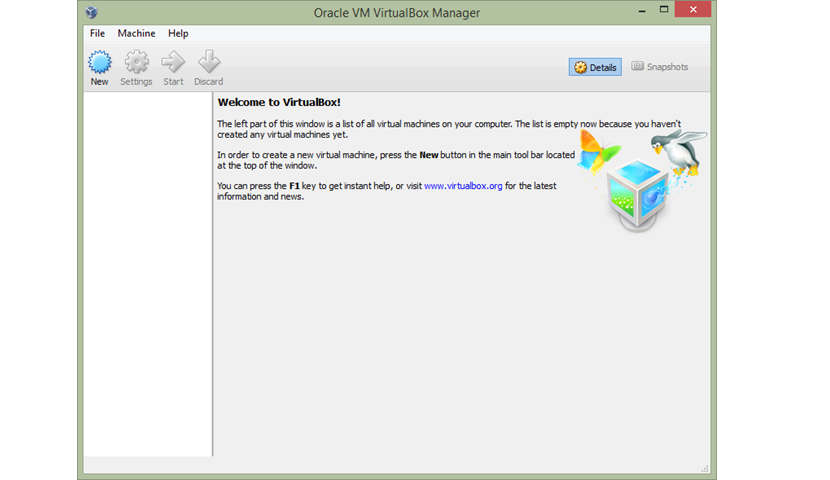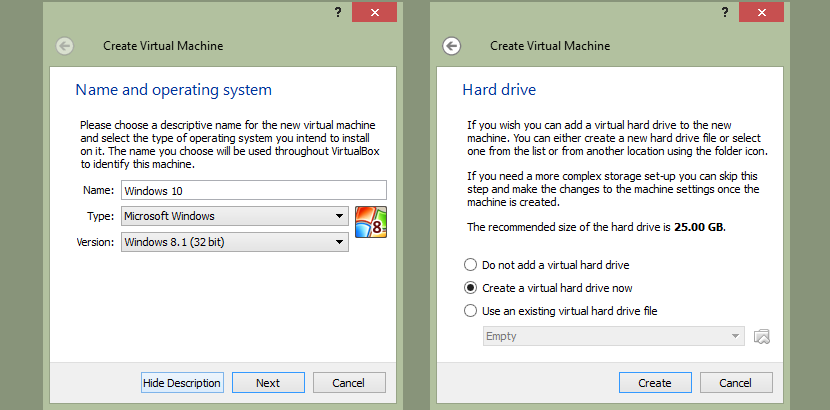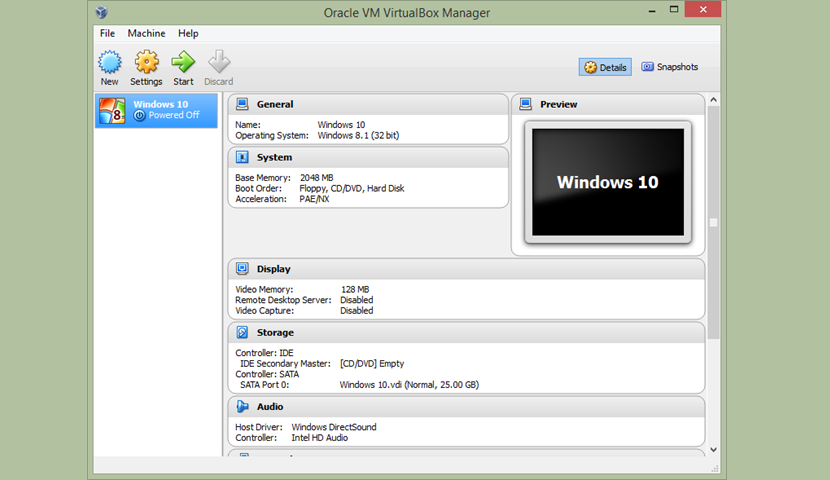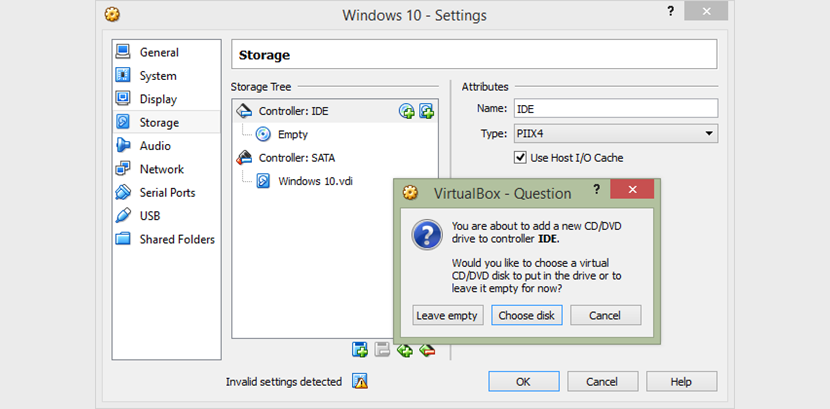У више наврата разговарали смо о Виндовс 10, оперативни систем који ће бити један од омиљених Мицрософта и који ћемо евентуално моћи да имамо на свом личном рачунару од средине 2015, време када ће се званично покренути.
Иако је дао толико препорука, можда велики број људи то није имао прилику поткрепљују присуство његових најбољих карактеристика, ово упркос чињеници да Мицрософт је понудио бесплатно преузимање претходне верзије са укљученим серијским бројем. Да бисте могли да потврдите присуство сваког од трикова које смо препоручили на овом блогу, у наставку ћемо споменути како сте могли да дођете до тестирајте Виндовс 10 у било којој другој верзији оперативног система од Мицрософта, што је могуће захваљујући ВиртуалБок-у, бесплатној апликацији која ће нам помоћи у стварању виртуелне машине.
Предуслови за коришћење ВиртуалБок-а са Виндовс 10
Иако ВиртуалБок је одличан менаџер виртуелних машина, Када инсталирате Виндовс 10 у наш тренутни оперативни систем, потребно је узети у обзир неколико карактеристика, које ћемо споменути у наставку пре него што наставите да следите сваки од предложених корака:
- Можете да користите било коју верзију оперативног система Виндовс компатибилну са ВиртуалБок-ом.
- Треба да имате велику количину РАМ-а (препоручујемо најмање 8 ГБ).
- Виндовс 10 ИСО слика коју морате да преузмете мора бити верзија која предвиђа 32 бита.
У последњем дословном тексту који смо поменули постоји велика количина информација које смо објавили на блогу Винагре Асесино, веома важног фактора који треба узети у обзир да ћете наћи чланак који смо раније објавили. Разлог зашто морамо да преузмемо 32-битну верзију је тај што би за Виндовс 10 64-бит (као ИСО слику) била потребна велика количина РАМ-а, изврсна видео картица и велики простор на тврдом диску. Под овим околностима, било би немогуће инсталирати 10-битни Виндовс 64 користећи виртуелну машину са ВиртуалБок-ом.
Кораци које треба следити за инсталирање Виндовс 10 са ВиртуалБок
Па, кад дамо препоруке (и ако се са њима слажете), предложићемо вам да следите неколико узастопних корака који ће вам помоћи да инсталирате у првом реду, на ВиртуалБок, а касније и на Виндовс 10 као виртуелна машина.
Пре свега морате кренути према званична веб локација програмера ВиртуалБок и преузми верзија која одговара вашем рачунару и оперативном систему. Још једном истичемо да бисте требали прочитати горе поменуту документацију о разлика између 32 и 64 бита.
Након инсталирања ВиртуалБок-а морате га покренути, а у том тренутку ћете пронаћи интерфејс врло сличан снимку екрана који ћемо предложити у наставку.
Тамо треба само да изаберете дугме «нови»Да започнете са креирањем нове виртуелне машине; У новом прозору који се појави мораћете да дефинишете тип оперативног система који ћете почети да креирате. Потребно је само да напишете његово име (Виндовс 10), одаберете тип оперативног система (Мицрософт Виндовс) и верзију коју покушавате да креирате.
Тренутно не постоји подразумевана конфигурација за Виндовс 10, али од тада овај оперативни систем је веома сличан оперативном систему Виндовс 8.1 можете га одабрати да бисте користили његове конфигурационе функције. Касније ћете морати да дефинишете тип чврстог диска који ћете створити са овом виртуелном машином; Препоручујемо вам да следите пример приказан на снимку екрана испод.
Са горе поменутим корацима, практично сте већ конфигурисали Виндовс 10 у оквиру вашег оперативног система али, као виртуелна машина. Сада треба да извршите само неколико подешавања из конфигурације ВиртуалБок за оперативни систем који тренутно креирате.
Возач за који се користи нека ВиртуалБок препозна Виндовс 10 слику У овој конфигурацији мора се користити ИДЕ тип, нешто што ће вам такође помоћи да ову виртуелну машину препознате ЦД-РОМ (или ДВД) погон. Ако желите да имате техничко знање о томе шта представља ова врста ИДЕ контролера, препоручујемо вам да видите информације у којима смо направили потпуну диференцијација ове технологије са САТА и другима као и још много више.
То је све што треба да урадиш креирајте Виндовс 10 виртуелну машину користећи ВиртуалБок, процедуру која ће препознати претходно преузету ИСО слику (32-битну) и која ће вам помоћиИнсталирајте овај оперативни систем у другу верзију оперативног система Виндовс.